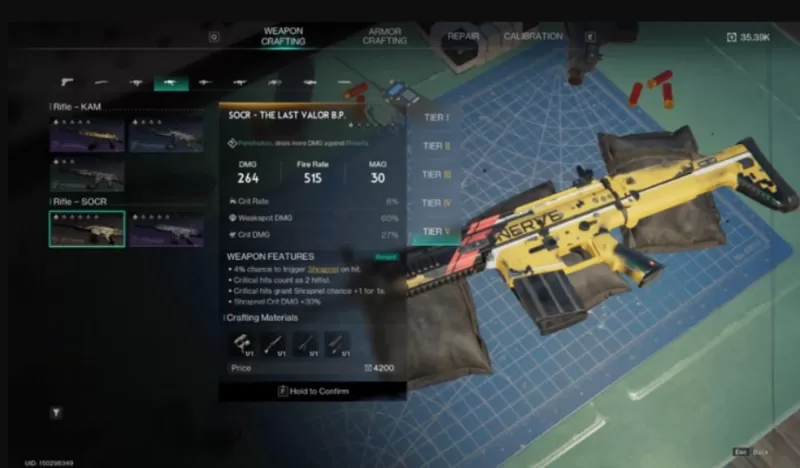Rog Ally, uruchomiony w 2023 r., Wyłoniła się jako przekonująca alternatywa dla talii parowej, głównie ze względu na system operacyjny Windows, który poszerza zakres dostępnych gier. W następnym roku wprowadzono Rog Ally X, ulepszoną wersję z ulepszonymi wewnętrznymi i ulepszoną ergonomią, oferującą lepszy komfort i chłodzenie. Chociaż jego przenośność jest kluczową funkcją, możliwość łączenia się z większym ekranem, takim jak telewizor lub monitor gier, dodaje znacznej wszechstronności. Oba modele Rog Ally obsługują zewnętrzne połączenia wyświetlania, co pozwala cieszyć się gierami na większym ekranie. Poniżej przedstawiamy kompleksowy przewodnik na temat połączenia swojego Rog Ally z telewizorem lub monitorem, wraz z instrukcjami i rekomendacjami krok po kroku.
Jak połączyć się z adapterem
Podłączenie swojego Rog Ally z telewizorem lub monitor można wykonać na kilka sposobów, ale za pomocą adaptera jest kompaktową i prostą metodą. Niezależnie od tego, czy wybierzesz mały klub, kabel bezpośredniego, czy oficjalny stacja dokująca do gier Rog, istnieją różne opcje odpowiadające Twoim potrzebom.
Czego potrzebujesz

ASUS usprawnił proces łączenia Rog Ally z telewizorem z oficjalną dokiem Rog Gaming Charger, który służy również jako ładowarka. Ta opcja oszczędzania miejsca wymaga tylko kabla USB-C i HDMI. Dock ładowarki dodatkowo ma port USB-A do podłączenia myszy lub klawiatury.
W przypadku rozwiązania stron trzecich adapter USB-C do HDMI może być bezpośrednio podłączony do portu USB-C Rog Ally. Przymocuj kabel HDMI do adaptera i wyświetlacza. Alternatywnie, kabel USB-C do HDMI oferuje rozwiązanie jednokobowe bezpośrednio z Rog Ally do telewizora lub monitora.
Niektóre adaptery USB-C do HDMI zawierają pasek USB-C do ładowania podczas połączenia. Jeśli używasz tego typu adaptera, potrzebujesz dodatkowego kabla USB-C i adaptera zasilania.
Jak podłączyć: instrukcje krok po kroku
- Podłącz adapter USB-C do HDMI (lub kabla) do portu USB-C Rog Ally. Jeśli korzystasz z Dock Rog Gaming Charger, podłącz kabel USB-C od Rog Ally do portu ładowania USB-C.
- Podłącz kabel HDMI do adaptera (lub doka), a drugi koniec do portu HDMI w telewizji lub monitor. Aby uzyskać bezpośredni kabel USB-C do HDMI, po prostu podłącz koniec HDMI do wyświetlacza.
- (Opcjonalnie) Jeśli adapter ma pasek USB-C, podłącz adapter zasilania Rog Ally, aby naładować baterię podczas gry.
- Moc na Rog Ally; Powinien automatycznie wykryć i wyświetlać sygnał wideo.
- Przełącz telewizor lub monitor na prawidłowe wejście HDMI, aby wyświetlić wyświetlacz Rog Ally.
Jak połączyć się ze stacją dokowania
Aby uzyskać bardziej wrażenia podobne do Nintendo, rozważ skorzystanie z stacji dokującej. Chociaż Rog Ally brakuje oficjalnej stacji dokującej wykraczającej poza Rog Gaming Ładowanie, dostępne są wiele opcji innych firm. Te doki nie tylko ułatwiają połączenie z telewizorem lub monitorem, ale także obciążają swojego Rog Ally.
Czego potrzebujesz

Podstawowe doki dla Rog Ally zazwyczaj obejmują port HDMI i port ładujący USB-C. Bardziej zaawansowane doki mogą oferować dodatkowe porty USB na urządzenia peryferyjne, Ethernet dla stabilnego połączenia internetowego, gniazda kart SD do rozszerzonego pamięci, a nawet portu wyświetlacza dla wielu wyświetlaczy. Mniejsze, przenośne doki są idealne do podróży, a wiele doków kompatybilnych z pracą pokładu parowego również z Rog Ally.
Jak podłączyć: instrukcje krok po kroku
- Umieść swojego Rog Ally w doku.
- Podłącz przewód zasilający USB-C z portem USB-C Rog Ally.
- Podłącz adapter Power Rog Ally z portem ładowania USB-C.
- Połącz kabel HDMI z doku do portu HDMI w telewizji lub monitor.
- Moc na Rog Ally; Powinien automatycznie wykryć i wyświetlać sygnał wideo.
- Przełącz telewizor lub monitor na prawidłowe wejście HDMI, aby wyświetlić wyświetlacz Rog Ally.
Będziesz także potrzebował kontrolera
Podczas gdy możesz używać myszy i klawiatury, kontroler bezprzewodowy oferuje najwygodniejsze wrażenia z gier na większym ekranie. Rog Ally obsługuje każdy kontroler gier z obsługą Bluetooth. Oto nasze najlepsze typy dla kontrolerów, które dobrze współpracują z Rog Ally:

Sony Dualsense
Zobacz to w Amazon | Zobacz to w Best Buy | Zobacz to w Target

Kontroler Xbox Elite Series 2
Zobacz to w Amazon | Zobacz to w Best Buy

8bitdo Ultimate Controller
Zobacz to w Amazon

Gulikit Kingkong 3 Max Controller
Zobacz to w Amazon

Kontroler Style GameCube Powera Wireless
Zobacz to w Amazon
Obejmują one opcje pierwszej strony, takie jak DualSense PS5, kontroler bezprzewodowy Xbox lub kontroler Nintendo Switch Pro, a także różne kontrolery stron trzecich. Niektóre kontrolery oferują połączenie bezprzewodowe 2,4 GHz z adapterem USB dla niższego opóźnienia i lepszego zasięgu niż standardowy Bluetooth. Ponadto przewodowe kontrolery USB zapewniają prostą opcję plug-and-play, gdy jesteś blisko swojego Rog Ally lub Docking Station.